
Exchange 2007
lượt xem 72
download
 Download
Vui lòng tải xuống để xem tài liệu đầy đủ
Download
Vui lòng tải xuống để xem tài liệu đầy đủ
Tham khảo sách 'exchange 2007', công nghệ thông tin, phần cứng phục vụ nhu cầu học tập, nghiên cứu và làm việc hiệu quả
Bình luận(0) Đăng nhập để gửi bình luận!
Nội dung Text: Exchange 2007
- Exchange 2007 Tài li u dành cho h c viên M cl c Install Exchange Server 2007 ............................................................................. 2 Recipient Manage ............................................................................................ 21 Store Management ........................................................................................... 37 Managing Address List .................................................................................... 48 Email Address Policy ....................................................................................... 63 Messaging Policy ............................................................................................. 71 Internet Protocol............................................................................................... 81 SMTP ............................................................................................................... 93 Anti Spam ........................................................................................................ 96 VSIC Education Corporation Trang 1
- Exchange 2007 Tài li u dành cho h c viên Install Exchange Server 2007 I. Các b c chu n b : 1. Máy làm Domain Controller 2. Raise Doman Functional Level 3. Install IIS, có ASP.Net (không c n SMTP, NNTP nh Ex2K3) 4. Install các ch ng trình c n thi t h tr cho vi c cài t Exchange Server 2K7 a. Install Net Framework 2.0 b. Install MMC 3.0 c. Install MS PowerShell 3.0 d. Install Hotfix cho Net Framework 2.0 5. Install Exchange Server 2007 II. Th c hi n: 1. Máy làm Domain Controller : C u hình DNS lên domain - B PW policy 2. Raise Doman Functional Level Vào Run, gõ vào dsa.msc OK Màn hình Active Directory Users and Computers m ra, Right Click (RC) trên tên domain ch n Raise Domain Functional Level … VSIC Education Corporation Trang 2
- Exchange 2007 Tài li u dành cho h c viên Trong Select an available domain functional level, click m i tên xu ng ch n Windows Server 2003 click Raise Trong màn hình này, nh n OK Trong màn hình này, nh n OK 3. Install IIS : Vào Run, gõ vào appwiz.cpl ch n Add/Remove Windows Components ch n Application Server ch n Detals ánh d u ch n ASP.Net …. 4. Màn hình tr c khi Install các ch ng trình c n thi t h tr cho vi c cài t Exchange Server 2K7: L u ý các dòng Step 1 … Step 5 u n i lên các ch ng trình ó hi n nay ch a c install lên máy VSIC Education Corporation Trang 3
- Exchange 2007 Tài li u dành cho h c viên 5. Install các ch ng trình c n thi t h tr cho vi c cài t Exchange Server 2K7 a. Install .Net Framework : ch y file dotnetfx2.0.exe Màn hình .Net Framework 2.0 xu t hi n Next VSIC Education Corporation Trang 4
- Exchange 2007 Tài li u dành cho h c viên ánh d u ch n vào ô I accept the term of the License Agreement Install Màn hình setup c a .Net Framework 2.0 VSIC Education Corporation Trang 5
- Exchange 2007 Tài li u dành cho h c viên Sau khi install xong Finish b. Install MMC 3.0 : ch y file MMC3.0 2K3-KB907265- x86-ENU.exe Next VSIC Education Corporation Trang 6
- Exchange 2007 Tài li u dành cho h c viên Ch n I Agree Next C/trình s intsall và … VSIC Education Corporation Trang 7
- Exchange 2007 Tài li u dành cho h c viên Nh n Finish Màn hình setup c a Exchange Server 2K7 sau khi instal .Net và MMC 3.0 VSIC Education Corporation Trang 8
- Exchange 2007 Tài li u dành cho h c viên c. Install MS PowerShell 3.0: ch y file WindowsServer200 3-KB926139- PowerShell.exe Nh n I Agree và nh n Next. Ch ng trình s install và … VSIC Education Corporation Trang 9
- Exchange 2007 Tài li u dành cho h c viên … sau cùng nh n Finish Màn hình setup c a Exchange Server 2K7 sau khi instal .Net,MMC 3.0 và MS Windows Powershell L u ý : Tuy trong ch ng trình không thông báo, nh ng b n ph i install ch ng trình Hotfix cho .Net Framework thì b n m i có th install Exchange Server 2007. Ch y file NDP20-KB926776-X86.exe và th c hi n theo wizard 6. Install Exchage Server 2007 : (Phiên b n 120 ngày) – Ch y file setup.exe click lên Step 4 : Install Microsoft Exchange VSIC Education Corporation Trang 10
- Exchange 2007 Tài li u dành cho h c viên Trong màn hình này, nh n Next Trong màn hình Error Reporting nh n No và click Next Trong màn hình Installation Type, ch n Type Exchange Installation (Default) Next VSIC Education Corporation Trang 11
- Exchange 2007 Tài li u dành cho h c viên Trong màn hình Exchange Organization, nh p vào tên c a n v c a mình. VD : VSIC Lab Next Trong màn hình Client Settings, ch n Yes Next VSIC Education Corporation Trang 12
- Exchange 2007 Tài li u dành cho h c viên Trong màn hình Readiness Checks, i trong vòng vài phút c/trình setup ki m tra l i toàn b h th ng, n u OK nó s hi n lên nút Install. Click vào ây. VSIC Education Corporation Trang 13
- Exchange 2007 Tài li u dành cho h c viên Ti n trình Setup ang th c hi n … Sau khi install xong, nh n Finish. VSIC Education Corporation Trang 14
- Exchange 2007 Tài li u dành cho h c viên 7. T o Send Connector g i mail ra internet a. M Exchange Management Console Organization Configuration Hub Transport Ch n tab Send Connector b. Right Click (RC) lên vùng màn hình tr ng ch n New Send Connector VSIC Education Corporation Trang 15
- Exchange 2007 Tài li u dành cho h c viên c. H p tho i New SMTP Send Connector xu t hi n. Trong dòng Name: gõ vào Send To Internet (có th gõ tùy ý) Next d. Trong Add Address Space, click Add VSIC Education Corporation Trang 16
- Exchange 2007 Tài li u dành cho h c viên e. Trong dòng Domain, nh p vào ký t * (d u sao). ánh d u ch n vào ô Include all subdomain OK f. Click Next g. Trong trang Network Setting, click Next h. Trong Source Server, click Add nu Computer name cua Exchange ch a có ây Next i. Trong màn hình New Connector click New và sau cùng là Finish VSIC Education Corporation Trang 17
- Exchange 2007 Tài li u dành cho h c viên j. Trong c a s c a Send Connector s xu t hi n nh sau : 8. T o Receive Connentor nh n mail a. M Exchange Management Console Server Configuration Hub Transport. Trong tab Receive Connector, RC tr ên Default EX2K7 properties VSIC Education Corporation Trang 18
- Exchange 2007 Tài li u dành cho h c viên b. Ch n tab Authentication, b ch n ô Offer Basic authentication only after starting TLS c. Qua tab Permission Groups, ánh d u ch n vào ô Anonymous user Apply OK 9. Dùng MS Outlook 2007 c u hình mail client cho Administrator a. M MS.Outlook 2007, trong màn hình Welcome to the Outlook … Next b. Trong màn hình E-mail account, check vào ô Yes Next c. Trong c a s Auto accounts setup, nh n Next (n u mu n MS Outlook t k t n i v i Exchange Server) ho c ánh d u ch n vào ô Manually configure server … VSIC Education Corporation Trang 19
- Exchange 2007 Tài li u dành cho h c viên d. Ch n Microsoft Exchange Next e. Trong Microsoft Exchange Settings, t i dòng Microsoft Exchange server, nh p vào Computer name (ho c IP) c a máy Exchange Server. Trong dòng User Name, nh p vào tên user ang c u hình – tr ng h p này la administrator click Check Name và sau ó nh n Next Finish. f. Sau ó, admin t g i cho chính mình 1 email ki m tra Gi c. VSIC Education Corporation Trang 20

CÓ THỂ BẠN MUỐN DOWNLOAD
-

Hướng dẫn - Thống kê mail box trong Exchange 2007
 8 p |
8 p |  357
|
357
|  141
141
-

Lab Exchange 2007
 16 p |
16 p |  258
|
258
|  109
109
-

Exchange 2007 P1
 37 p |
37 p |  158
|
158
|  82
82
-
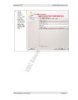
Exchange 2007 P2
 20 p |
20 p |  130
|
130
|  58
58
-
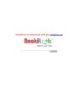
Exchange 2007 P4
 25 p |
25 p |  129
|
129
|  56
56
-

Exchange 2007 P3
 25 p |
25 p |  127
|
127
|  56
56
-

Quản lý Public Folder trong Exchange 2007
 7 p |
7 p |  193
|
193
|  44
44
-

Exchange 2007 - Phần 2
 16 p |
16 p |  83
|
83
|  31
31
-
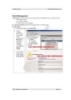
Exchange 2007 - Phần 3
 11 p |
11 p |  76
|
76
|  28
28
-
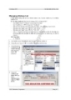
Exchange 2007 - Phần 4
 15 p |
15 p |  83
|
83
|  25
25
-
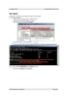
Exchange 2007 - Phần 9
 9 p |
9 p |  83
|
83
|  23
23
-
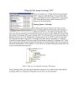
Hàng đợi thư trong Exchange 2007
 11 p |
11 p |  167
|
167
|  22
22
-
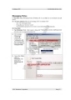
Exchange 2007 - Phần 6
 10 p |
10 p |  77
|
77
|  22
22
-
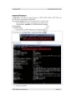
Exchange 2007 - Phần 7
 12 p |
12 p |  67
|
67
|  22
22
-
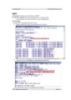
Exchange 2007 - Phần 8
 3 p |
3 p |  72
|
72
|  22
22
-
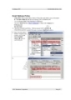
Exchange 2007 - Phần 5
 8 p |
8 p |  61
|
61
|  21
21
-

Chuyển Exchange 2003 sang Exchange 2007 (P.7)
 6 p |
6 p |  91
|
91
|  16
16
Chịu trách nhiệm nội dung:
Nguyễn Công Hà - Giám đốc Công ty TNHH TÀI LIỆU TRỰC TUYẾN VI NA
LIÊN HỆ
Địa chỉ: P402, 54A Nơ Trang Long, Phường 14, Q.Bình Thạnh, TP.HCM
Hotline: 093 303 0098
Email: support@tailieu.vn








